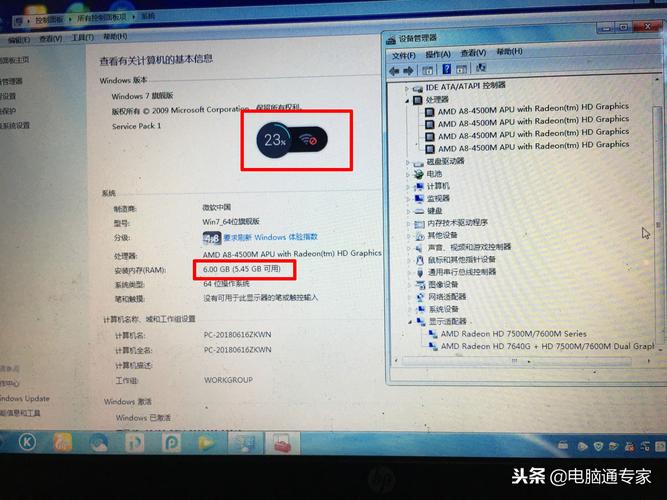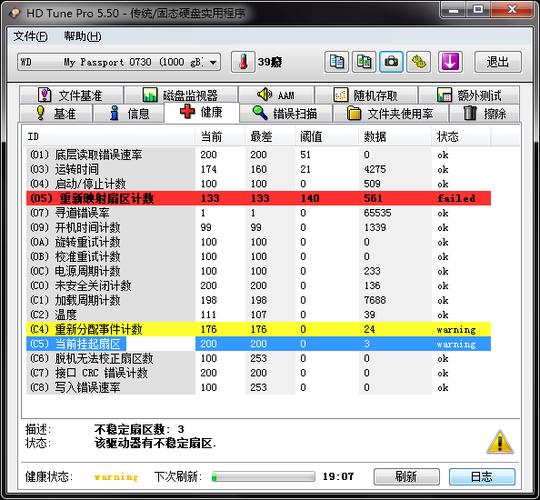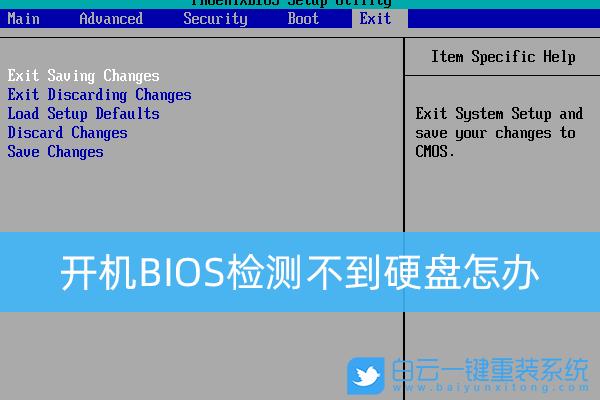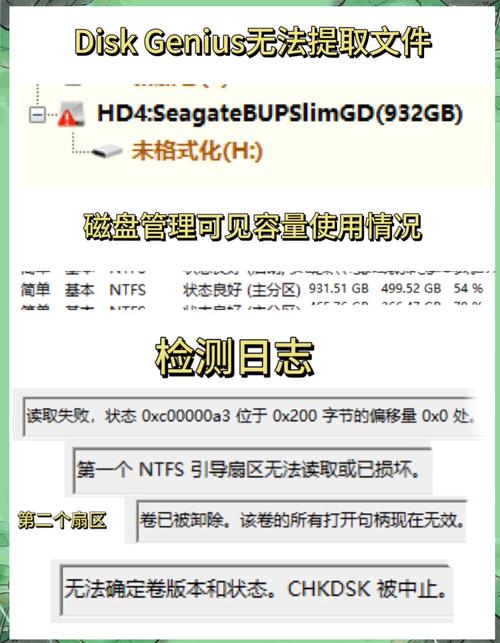使用HD Tune对移动硬盘进行检测是判断硬盘健康状况和性能表现的重要途径。借助这款软件,我们能够获取硬盘的详尽信息,并检查是否存在坏道等故障。下面,我将详细介绍这一检测的具体步骤。
准备工作
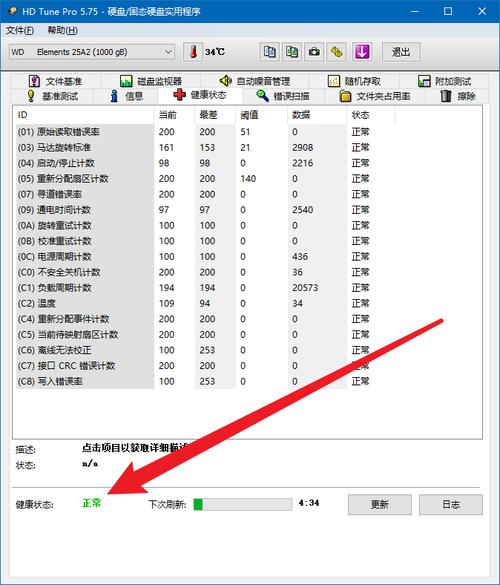
检测移动硬盘的HD Tune之前,先得做好各项准备工作。得确认硬盘已妥当连接至电脑,同时电脑里得有HD Tune软件。若尚未安装,可从官网或正规平台下载并安装。此外,最好关闭那些可能占用硬盘资源的其他程序,以防干扰检测结果的精确度。
识别移动硬盘
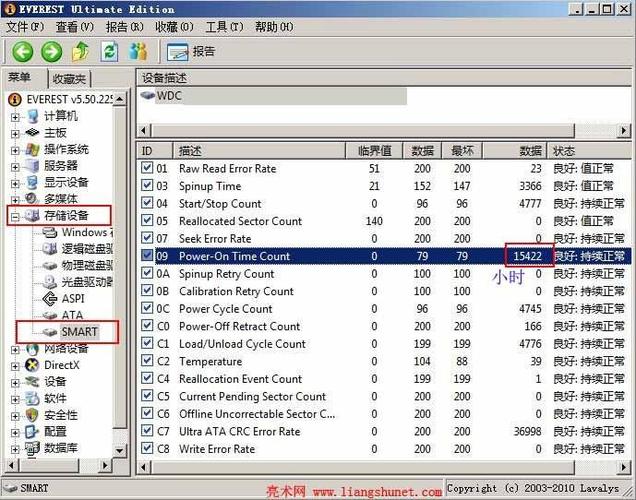
启动HD Tune程序,屏幕上将呈现可检测的硬盘设备列表。在右侧的设备清单里,搜寻你的移动硬盘,通常能看见其品牌与型号。务必认真核对,确保没有选错设备,否则检测到的将不是你打算检测的那块移动硬盘。确认无误后,选中该设备,以便为接下来的检测操作做好准备。
信息查看
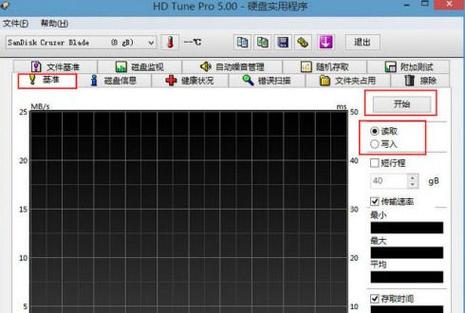
挑选好移动硬盘后,需在软件界面顶部点击“信息”这一选项。进入该页面后,你将能够查看到移动硬盘的多项详细信息,包括硬盘的具体容量,精确到字节的数据,固件的具体版本,以及其明确的版本号,序列号,以及一串独特的字符组合等。这些信息可以帮助你更深入地认识移动硬盘,同时也有利于你判断硬盘是否全新,或者有没有被非法修改。比如,若发现固件版本相当陈旧,那么可能就需要考虑进行升级了。
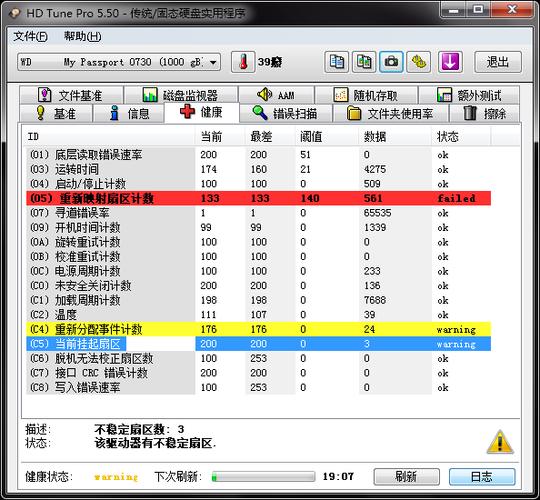
若发现硬盘的固件版本远低于同类产品的标准版本,这可能会对硬盘的工作效率造成影响,因此,此时考虑升级固件就显得尤为关键,以确保移动硬盘能够高效稳定地运行。这些关键信息对于我们精确了解移动硬盘的状况极为重要,无论是日常使用还是数据安全,都发挥着不可或缺的作用。比如,当发现固件版本较为陈旧时,就应当考虑进行更新。它能让我们迅速发现可能存在的问题,并提前采取应对措施,以防因硬盘本身的问题而造成数据丢失或其他损失。更进一步,通过分析这些信息,我们还能对移动硬盘的整体品质和适用性进行更准确的评估,为我们的后续使用决策提供坚实的支持。比如,如果发现固件版本较为陈旧,那么可能就需要考虑进行更新了。使用移动硬盘时,我们要保证其运行在一个既安全又稳定的良好状态,同时确保数据存储和传输的可靠性。若发现固件版本较为陈旧,那么更新固件可能就是一个必要的考虑。[id_400857188][id_1297464724][id_1339251344][id_653514330][id_1948341014][id_1835932602]若发现固件版本较为陈旧,或许应当考虑进行升级。若发现固件版本较为陈旧,或许应当考虑进行升级。若发现固件版本较为陈旧,或许应当考虑进行升级。若发现固件版本较为陈旧,或许应当考虑进行升级。若发现固件版本较为陈旧,或许应当考虑进行升级。若发现固件版本较为陈旧,或许应当考虑进行升级。
健康检测
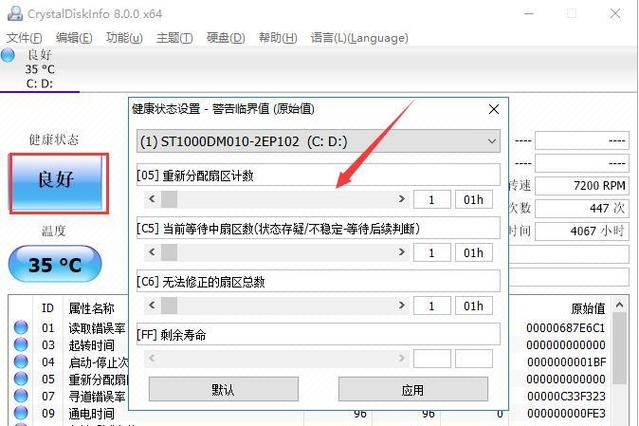
点击“健康”选项后,HD Tune将对移动硬盘进行健康状况的检查。检查过程中,它会依据硬盘的各项性能指标,制作出一份详细的健康评估报告。在这份报告中,会列出各项参数的具体情况,特别是对于“当前待映射的扇区”和“重新分配的扇区计数”这两个指标,如果它们的数值不是零,那就可能意味着硬盘出现了坏道,需要我们加以重视并采取相应的处理措施。
基准测试

要了解移动硬盘的读写效率,可以执行基准测试操作。选择“基准测试”这一选项后,程序便会启动对移动硬盘的读写速度进行检测。测试结束后,系统会自动生成一张图表,该图表能直观地展示硬盘的读写速度变化曲线。通过观察这条曲线,可以直观地判断移动硬盘在各个区域的读写性能状况,进而评估硬盘性能是否良好。
错误扫描

最后一项关键步骤是进行错误检测。选择“错误扫描”后,HD Tune将对移动硬盘进行全面检查,以确认是否存在坏道。这个过程可能需要较长时间,特别是对于容量较大的移动硬盘来说。检测结束后,界面上会显示哪些扇区出现了问题。若发现坏道,可以尝试使用修复工具进行修复,或者考虑更换硬盘。
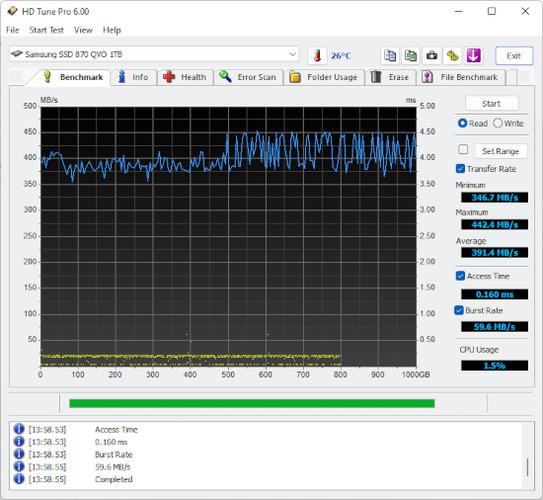
在使用HD Tune对移动硬盘进行检测的过程中,各位是否遭遇过一些独特的问题?不妨在评论区留下您的经历,若觉得这篇文章对您有所帮助,请不要忘记点赞并转发!